реклама
Телефонът ви може да се свърже с WiFi, но вашият лаптоп не може? Не се тревожете, ние ви покрихме.
Това лято бях отседнал в Airbnb като временно се премества за работа. Не ми трябва много повече от чисто легло и надежден WiFi достъп, така че когато лаптопът ми не можеше да се свърже, бях разочарован. Няма ли WiFi на моя лаптоп? Нарушител на сделката.
Опитах всеки трик в книгата да отстраняване на проблеми с интернет връзката на моя лаптоп Как да поправите безжичната си интернет връзка в WindowsТрудите ли се да получите силна и стабилна безжична интернет връзка? Проблемът може да е хардуерът или самият Windows. Ето няколко съвета за отстраняване на проблеми. Прочетете още . „Как става така, че смартфонът ми се свързва безупречно с WiFi, но лаптопът ми няма?“ Мислех. Часове изследвания (и проверки с хора, които познават мрежовата администрация по-добре от мен) се превърнаха само в задънена улица.
Накрая си помислих: „Свързах връзката за данни на моя смартфон с моя лаптоп преди и той винаги работи перфектно. Чудя се дали бих могъл да направя същото с WiFi връзка? “
Оказва се, че можете - и това е доста лесно.
Какво точно правим тук?
Първоначално мислех за това като превръщам смартфона си в WiFi повторител, но това не е правилният термин, както е обяснено в Опростена безжична мрежа: Условията, които трябва да знаете Опростена безжична мрежа: Условията, които трябва да знаетеЗнаете ли разликата между „точка за достъп“ и „ad hoc мрежа? Какво е "безжичен повторител" и как може да подобри домашната ви мрежа? Прочетете още . Оказва се, че е наистина просто да превърнете смартфон в надежден безжичен мост: устройство, което се свързва безжично с интернет и след това позволява на други устройства да се свързват с проводници.
Прочетете за инструкциите и други случаи на употреба. Тези инструкции са за Android, но ако имате iPhone, може да можете да следвате заедно с правилното приложение за активиране на свързване MyWi: Най-добрият начин за свързване с iOS устройство [iOS, Cydia]Много преносители на мобилни телефони предлагат възможност за връзване, но някои от тях не, а много от тези, които зареждат безумни суми на месец. Споделянето на вашата интернет връзка с друго устройство е невероятно полезно и ... Прочетете още .
Tethering Data vs. WiFi
Това, което трябва да запомните, е, че свързването ви позволява да споделяте интернет връзка на едно устройство с друго устройство. Ако вашият смартфон е свързан с мобилни данни (3G, 4G, LTE и т.н.) и активирате връзване, споделяте връзка за данни на телефона си. Това означава, че мобилният ви оператор може да ви таксува за него, ако те таксуват от мегабайт или гигабайт.
И обратно, ако вашият смартфон е свързан към WiFi (до който вероятно имате достъп или можете да поискате паролата за вкъщи, училище, работа, в кафенета, хотели, летища и т.н.) и активирате връзката, ще споделяте WiFi връзката на телефона си, която няма да ви струва нищо допълнително (което може да е удобно и ако останете някъде, което ограничава броя на устройствата, с които можете да се свържете WiFi).
Какво ще ви трябва
Ще ви трябва смартфон или Android устройство, което поддържа връзване. Какво става, ако вашият превозвач не го разреши? С малко усилия можете активирайте връзване с всеки носител Как да получите връзка с Android на всеки носител и по всяко времеИма начини за свързване на всеки телефон с Android, дори ако вашият оператор е деактивирал свързването. Първият метод, който ще покрием тук, не изисква root (въпреки че вкоренените потребители имат повече опции). Прочетете още , по всяко време.
Ако продължавате с USB свързване (което препоръчвам), разбира се, ще ви трябва и USB кабел, който може да свърже вашия смартфон към вашия лаптоп.

Можете да вържете с Bluetooth в щипка, но ще е по-бавно Tethering: Как да свържете мобилния интернет към вашия компютър или лаптопС тетриране на данни можете да използвате мобилния си интернет на вашия компютър, лаптоп или таблет навсякъде. Всичко, от което се нуждаете, е телефон с Android. Прочетете още .
Ако имате достатъчно късмет, за да имате смартфон като Nexus телефон или OnePlus One, нямате нужда от специално приложение за настройка на свързване и не е необходимо да се вкоренявате. Разбира се, учене как да корен вашия Android Пълното ръководство за вкореняване на вашия телефон или таблет с AndroidТака че, искате да стартирате вашето Android устройство? Ето всичко, което трябва да знаете. Прочетете още може да си струва така или иначе, ако искате да направите повече с вашето устройство.
инструкции
Първо отворете вашите системни настройки за Android. След това под Wireless and Networks докоснете | Повече ▼ > Свързване и преносима гореща точка.
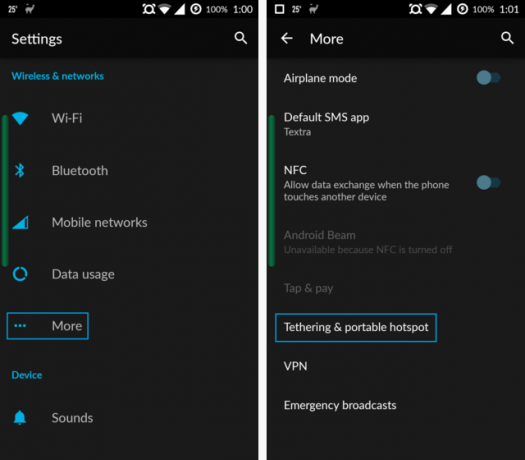
След това ще трябва да се уверите, че вашият USB е свързан към вашия лаптоп.

След това превключете на USB свързване настройка.
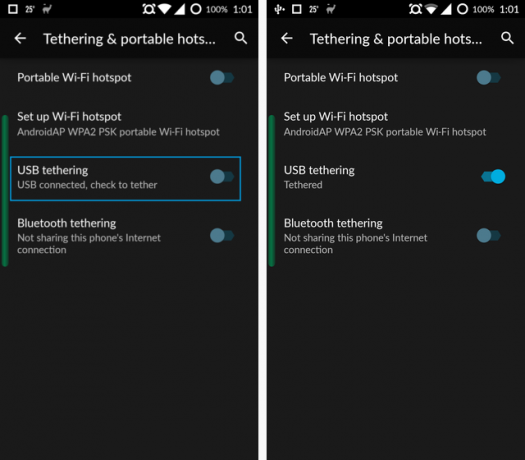
Скорости, които можете да очаквате
Ще се опитам да ви дам някаква представа за скоростите, които можете да очаквате, когато минавате през смартфона си, за да дадете на вашия лаптоп интернет връзка.
С помощта на стандартна Ethernet кабелна връзка получих следните скорости:

И това бяха скоростите, които имах, когато свързах компютъра си към смартфона си с USB кабел:

Изтеглянето от 31.63Mbps (Мегабит в секунда) стана 4.51Mbps, когато преминах към USB. Това е само 14% от първоначалната ми скорост на изтегляне. Скоростта на качване не пострада толкова, като премина от 5.20Mbps до 2.31Mbps. Това е 45% от първоначалната ми скорост на качване.
Вероятно ще сърфирате по-бавно от обичайното. Разбира се, това е ненаучен тест, така че вашият пробег може да варира. Заслужава си да прочетете малко разбирам скоростта на интернет Разбиране на вашата скорост на интернетЗначи плащате за определена скорост на интернет, но какво всъщност означава тази скорост? Колко бързо е? И защо на моменти изглежда толкова бавно? Прочетете още . Можете да тествате скоростта на интернет, както аз speedtest.net.
Престой на мобилни данни
Нещото, което трябва да запомните (и това е двойно за хората, които използват този трик, докато пътуват, като мен) е, че WiFi може да се прекъсне! Треперя да си помисля за сметката, с която бихте се сблъскали, ако гледате HD видео в Netflix на вашия лаптоп, докато несъзнателно използвате плана си за данни вместо WiFi.
Така че, когато използвате този трик, винаги се уверете, че връзката ви за данни е безопасно в от позиция - препоръчително, дори ако имате така наречения „неограничен” план за данни. Неограничените планове на много големи превозвачи включват фино отпечатване, което показва, че те си запазват правото да дроселират или в някои случаи да отрежат вашите данни, ако надхвърлите „разумните“ количества. Те могат или не могат дори да посочат какво „разумно“ означава за тях.
За щастие, безплатното и леко приложение Уведомление EZ Wifi може да ви даде известие, когато вашата връзка се промени.
Ако предпочитате да не изтегляте друго приложение и вместо това вече сте фен на мощното приложение за автоматизация на Android Tasker и интернет автоматизация IFTTT (Ако това тогава това), можете постигне същото Tasker и IFTTT: Перфектният дует за автоматизация за AndroidTasker автоматизира всичко, което можете да се сетите на вашето устройство с Android, а IFTTT автоматизира уеб услугите. Използвани заедно, няма нищо, което не можете да направите. Прочетете още с тези инструменти.
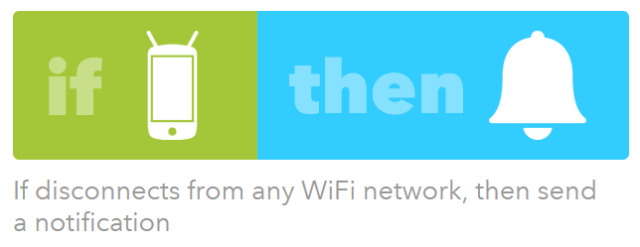
Други приложения
Този трик за свързване също е полезен, ако компютърът ви не може да поддържа безжична връзка. Това е така, защото когато компютърът е свързан през USB, се счита за кабелна връзка.
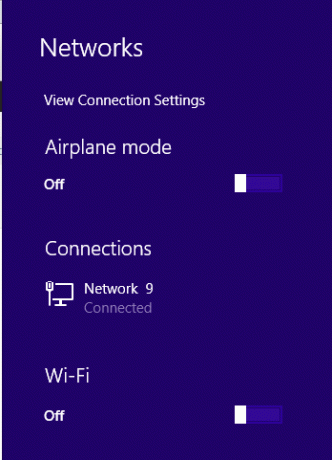
Това означава, че може да бъде бързо решение, ако безжичната карта на вашия лаптоп е счупена или не съществува.
Това е също бърз и лесен начин за свързване на вашия Raspberry Pi Raspberry Pi: Неофициалният урокНезависимо дали сте настоящ собственик на Pi, който иска да научи повече, или потенциален собственик на това устройство с размер на кредитна карта, това не е ръководство, което искате да пропуснете. Прочетете още до Интернет, ако нямате резервен Ethernet кабел, който да го поддържа.
Най-хубавото е, че докато смартфонът ви е свързан чрез USB, батерията му ще остане напълно заредена.
Какво мислиш?
Можете ли да мислите за каквито и да било други приложения за свързване на WiFi на вашия телефон Android вместо данни към вашия лаптоп? Имате ли различен метод за това?
И ако сте в пазар на Wi-Fi USB адаптер 7-те най-добри Wi-Fi USB адаптераWi-Fi USB адаптери са лесен начин да добавите Wi-Fi свързаност към всяко устройство. Ето някои от най-добрите Wi-Fi USB адаптери. Прочетете още , разгледайте нашия списък с най-добрите преди да купите.
Базиращ се във Ванкувър амбициозен професионалист в областта на комуникациите, внасяйки тире в технологиите и дизайна на всичко, което правя. Бакалавър от университета "Саймън Фрейзър".